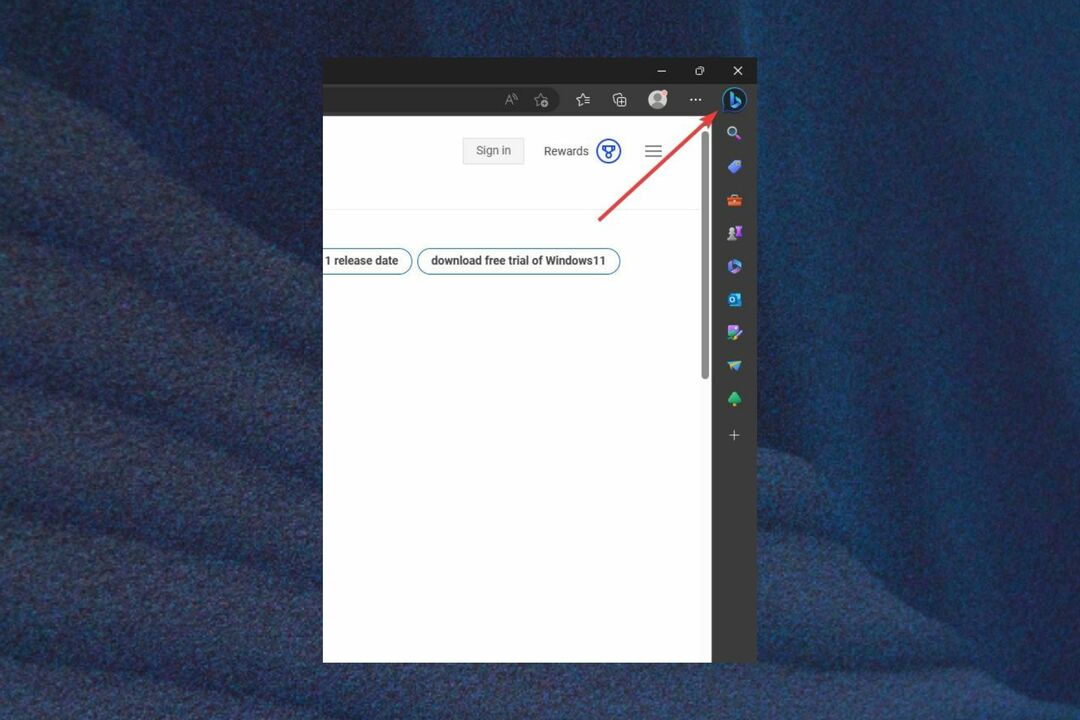- WebView2 bruges af Microsoft for at tilbyde brugere af Outlook-funktioner, der er konsistente på tværs af alle understøttede platforme.
- Det installeres automatisk på enhver computer, der bruger Microsoft 365, men hvis du mangler det, er der en måde at erhverve programmet på.
- Ved at afinstallere WebView2 vil du frigøre mere end 475 MB diskplads og mellem 50 og 60 MB RAM.

xINSTALLER VED AT KLIKKE PÅ DOWNLOAD FILEN
Denne software vil reparere almindelige computerfejl, beskytte dig mod filtab, malware, hardwarefejl og optimere din pc til maksimal ydeevne. Løs pc-problemer og fjern virus nu i 3 nemme trin:
- Download Restoro PC Repair Tool der følger med patenterede teknologier (patent tilgængeligt her).
- Klik Start scanning for at finde Windows-problemer, der kan forårsage pc-problemer.
- Klik Reparer alle for at løse problemer, der påvirker din computers sikkerhed og ydeevne.
- Restoro er blevet downloadet af 0 læsere i denne måned.
Microsoft begyndte at forudinstallere Microsoft Edge WebView2, som er en runtime-installation. Desktop-programmer, der er en del af Microsoft 365, gør brug af WebView2 for at levere webbaserede funktioner.
For at opnå dette gør den brug af renderingsmotoren inkluderet i Microsoft Edge. Computere, der allerede har version 2101 eller en nyere version af Microsoft 365-programmerne installeret på dem, vil automatisk få WebView2 tilføjet til dem.
Men lad os se mere detaljeret, hvad Microsoft Edge WebView2 runtime er. Og om det er sikkert at have det på din pc. Fortsæt med at læse!
Hvad er Microsoft Edge WebView2 runtime?
Ved hjælp af Microsoft Edge WebView2-kontrollen vil du være i stand til at inkorporere webteknologier som HTML, CSS og JavaScript i dine egne apps. WebView2-kontrollen gør brug af Microsoft Edge som sin gengivelsesmotor. Så det kan vise webindhold i native applikationer.
Du vil være i stand til at designe hele din oprindelige applikation i en enkelt WebView2-instans. Samt inkorporer webkode i mange sektioner af din oprindelige applikation ved at bruge den.

WebView2 bruges af Microsoft for at tilbyde brugere af Outlook-funktioner, der er konsistente på tværs af alle understøttede platforme. Derfor, uanset om du bruger Office-applikationerne på dit skrivebord eller online, vil oplevelsen være den samme overalt, hvor du går.
Hvordan ved jeg, om jeg har Edge WebView2 installeret?
- Åbn Indstillinger app ved at trykke på Windows og jeg sammen og naviger til Apps efterfulgt af Apps og funktioner.

- Her, skriv Webvisning 2 inde i søgefeltet. Hvis Microsoft Edge WebView2 dukker op, er den installeret på din pc. Hvis der ikke dukker noget op, så har du det ikke.
Nedenfor vil vi vise dig, hvordan du installerer runtime, hvis du ønsker at gøre det. Bemærk, at det skal installeres automatisk på din computer, når du får Microsoft 365-pakken.
Hvorfor kører Microsoft Edge WebView2?
Tag det i betragtning, at som et resultat af WebView2, vil Room Finder og Meeting Insights-funktionerne i Outlook være nøjagtig de samme. Uanset om du bruger desktopprogrammet eller webversionen af det.
Når funktionalitet på web- og desktopprogrammer ikke er placeret samme sted, kan det være irriterende at lære, hvor man skal lede efter dem i første omgang.
Derudover er det ikke nødvendigt at bruge Microsoft Edge-browseren for at den kan fungere korrekt. Derfor kan og vil Runtime-processen køre, selvom browseren ikke er installeret på din computer, meget alene.
Selvom Microsoft har sagt, at det kun vil installere WebView2 Runtime på computere, der kører Microsoft 365 Apps Version 2010 eller nyere. Der er mulighed for, at Runtime også bliver installeret på computere, der har ældre versioner af Microsoft Office.
Er Microsoft Edge WebView2 en virus?
En computervirus er ligesom en influenzavirus programmeret til at replikere sig selv og flytte fra en vært til en anden. Begge vira har magten til at inficere andre værter.
På samme måde, ligesom influenzavirus ikke er i stand til at formere sig uden tilstedeværelsen af en værtscelle, er computervirus ude af stand til at formere sig og formere sig. Uden tilstedeværelse af programmering, såsom en fil eller et dokument.
En computervirus er en form for skadelig kode eller software, der er udviklet til at ændre den måde, en computer kører på, og som er beregnet til at sprede sig fra en computer til en anden.

Hvis du ønsker at blive mere teknisk, er en computervirus kendt som en orm. For at dens kode kan blive eksekveret, vil en virus først injicere sig selv i et lovligt program eller dokument, der understøtter makroer. Og så vedhæfte sig selv til det program eller dokument.
Under denne procedure har en virus evnen til at skabe uventede eller skadelige konsekvenser. Såsom at forårsage skade på systemsoftwaren ved at korrupte eller slette data. Andre potentielle bivirkninger omfatter.
Microsoft Edge WebView2 er ikke en virus, og du kan sikkert installere den på din computer. Microsoft giver Room Finder-værktøjet på Outlook som et eksempel på en funktion, der er aktiveret af WebView 2.
Virksomheden bemærker også, at fremtidige Office-tilføjelser vil kræve, at det fungerer korrekt. Men hvis du mener, at du ikke har brug for disse funktioner eller slet ikke bruger Outlook, kan du fortsætte med afinstallationsprocessen.
Hvor er MSEdgeWebView2.exe placeret?
Du vil kunne finde den eksekverbare fil under denne placering: C:\ProgramFiles (x86)\Microsoft\EdgeWebView\Application\101.0.1210.53\Installer
Bemærk, at mappen efter Application One kan have et andet nummer. Ikke desto mindre er WebView2-filen derinde.
Hvordan installerer jeg Microsoft Edge WebView2 runtime?
- Naviger til Microsofts side og klik på x64 download knap under Evergreen Standalone Installer. Sørg for at gemme den eksekverbare fil inde i Downloads folder.

- Klik derefter på forstørrelsesglas ikon fra din proceslinje, skriv cmd inde i søgefeltet. Og højreklik på det øverste resultat for at vælge Kør som administrator.

- Indtast eller indsæt følgende kommandoer for at navigere til Downloads folder. Og udfør derefter Microsoft Edge WebView2-runtime lydløs installation. Sørg for at trykke Gå ind efter hver:
cd downloadsMicrosoftEdgeWebView2RuntimeInstallerX64.exe /silent /install
Ekspert tip: Nogle pc-problemer er svære at tackle, især når det kommer til beskadigede lagre eller manglende Windows-filer. Hvis du har problemer med at rette en fejl, kan dit system være delvist ødelagt. Vi anbefaler at installere Restoro, et værktøj, der scanner din maskine og identificerer, hvad fejlen er.
Klik her for at downloade og begynde at reparere.
Evergreen Standalone Installer er et komplet installationsprogram, der kan installere Evergreen Runtime i et offline miljø. Den er tilgængelig til x86/x64/ARM64-infrastrukturer.
Kort efter processen er færdig, vil du være i stand til at finde WebView2 runtime installeret på din pc. Når det er sagt, lad os se, hvordan du kan stoppe det i at køre ved at deaktivere eller endda afinstallere det.
Hvad er en lydløs installation?
En installation af software kendt som en stille installation kræver ikke nogen aktivitet fra brugerens side under hele processen. Processen med at installere et skrivebordsprogram kan forenkles og gøres mere bekvem ved hjælp af denne metode.
Tavse installationer udføres af en lang række lovlige softwareapplikationer. Ikke desto mindre gør spyware og potentielt uønskede programmer (PUP'er) også brug af dem. For at skjule installationsprocessen for brugeren.
En standardinstallatør gør brug af en række parametre til at give betjeningsvejledning til installatøren. Eksempler på disse omfatter det sted, hvor softwaren skal installeres, eller om der skal oprettes en skrivebordsgenvej eller ej. Og om der skal installeres ekstra komponenter eller ej.
Brugeren bliver bedt om at vælge eller bekræfte disse indstillinger under hele installationsprocessen i en ikke-lydløs eller overvåget installation. Hvilket adskiller sig fra en stille installation.
Under en stille installation er disse muligheder valgt som standard. Og installationsprocessen udføres i sin helhed uden indgriben fra brugeren på noget tidspunkt. Men lad os nu se, hvordan du kan deaktivere WebView2 runtime eller udføre en tavs afinstallation. Følg med!
Hvordan stopper jeg Microsoft Edge fra WebView2 runtime?
1. Deaktiver det fra Task Manager
- Åben Jobliste ved at trykke på CTRL + FLYTTE + ESC på dit tastatur og naviger til detaljer fanen.

- Her, scroll ned, indtil du møder Microsoft Edge WebView2 runtime proces, klik på den og vælg Afslut opgave.

Task Manager er en komponent i Windows OS og har været inkluderet i alle versioner af Microsoft Windows siden Windows NT 4.0 og Windows 2000.
Det giver dig mulighed for at se computerens ydeevne i sin helhed såvel som hver af opgaverne, også kendt som processer. Du er i stand til at undersøge, hvor meget hukommelse et program bruger, standse et program, der er blevet frosset, og se de tilgængelige systemressourcer.
Afslutning af en proces kan tvinge en fuldstændig lukning af et program, få din computer til at gå ned og få dig til at miste ikke-gemte data. Stop en proces ved hjælp af Task Manager vil højst sandsynligt stabilisere din computer.
At afslutte en proces kan dog have den modsatte effekt. Det er bedste praksis at bevare dine data, før du afslutter en proces, hvis det overhovedet er praktisk muligt at gøre det.
- Komplet guide til, hvordan du bruger og løser Task Manager
- For mange baggrundsprocesser i Windows 10/11? 5 nemme rettelser
- 10+ bedre Windows Task Manager-alternativer [Opgraderet]
2. Udfør en tavs afinstallation
- For at udføre en Microsoft Edge WebView2 runtime stille afinstallation skal du klikke på forstørrelsesglas ikon og type cmd inde i søgefeltet. Til sidst skal du højreklikke på det øverste resultat og vælge Kør som administrator.

- Her skal du navigere til stien, hvor den er installeret, ved at skrive kommandoen nedenfor og trykke på Gå ind:
cd C:\Program Files (x86)\Microsoft\EdgeWebView\Application\101.0.1210.53\Installer
- Derefter skal du skrive eller indsætte følgende kommando for at afinstallere den uden lyd og trykke på Gå ind:
setup.exe --uninstall --msedgewebview --systemniveau --verbose-logging --force-uninstall
Du kan frit afinstallere Microsoft Edge WebView 2 runtime uden at forårsage skade på din computer.
Du skal dog være opmærksom på, at hvis du gør det, vil du ikke længere være i stand til at bruge funktioner i Microsoft 365 (specifikt funktioner relateret til Outlook), da disse funktioner afhænger af WebView for at fungere korrekt.
Hvis du fjerner Microsoft Edge WebView 2, vil du frigøre mere end 475 MB diskplads og mellem 50 og 60 MB RAM, som den har brug for i baggrunden. På grund af dette er det en fantastisk mulighed for folk, der har en pc, der ikke er særlig kraftfuld.
Hvad er de mest almindelige Microsoft Edge WebView2 runtime fejlkoder?
Brugere har rapporteret at støde på adskillige fejl forårsaget af Microsoft Edge WebView2 runtime. Nogle af dem er følgende:
- Microsoft Edge WebView2 runtime fejlkode 193 – Denne fejl opstår under en defekt installation af WebView2 runtime. Derfor anbefaler vi at prøve at geninstallere det, som vi har vist ovenfor.
- Fejlkode 259 Microsoft Edge WebView2 runtime – Ved at afslutte WebView2-processen vil du være i stand til at rette op på dette.
- Microsoft Edge WebView2 runtime fejlkode 5 – Prøv at genstarte din computer, før du fjerner runtime helt.
- Microsoft Edge WebView2 runtime fejlkode Citrix – Dette kan rettes ved at tilføje WebView2-processen som en undtagelse fra alle Citrix-hooks.
Hvad er forskellen mellem Microsoft Edge og WebView2?
Microsoft Edge-webbrowseren fungerer som grundlaget for WebView2s design. Det er muligt at udvide funktionaliteten fra browseren til applikationer, der er bygget på den, hvilket er en nyttig funktion.
På den anden side, da WebView2 kan bruges med applikationer, der ligner browsere, vil visse browserfunktioner skulle ændres eller fjernes. Inden for rammerne af WebView2 er browserfunktioner designet i overensstemmelse med nogle retningslinjer.

Både WebView2 og Microsoft Edge deler størstedelen af deres funktioner. Funktionaliteten af en funktion kan ændres eller deaktiveres, hvis det fastslås, at den ikke er egnet til brug i forbindelse med WebView2 eller af andre årsager.
Det er muligt, at standardnøglebindingerne vil blive ændret, næste gang Microsoft Edge opdateres. Derudover, hvis funktionaliteten nu er aktiveret i WebView2, kan en tastaturgenvej, der er deaktiveret som standard, måske blive aktiveret i stedet.
Hvorfor bruger msedgewebview2.exe så meget CPU?
Når CPU-forbruget er for stort, begynder det at påvirke driften af systemet, og du vil bemærke forsinkelse og sandsynlig overophedning af Windows 11-pc'en.
Hvis udnyttelsen af CPU'en fortsætter med at være høj, vil det fortsat forringe driften af systemet. Blandt disse typer processer er msedgewebview2.exe en, der bruger meget processorkraft.
Processen, ud over en række andre, der fungerer i baggrunden, er angivet i detaljer fanen i Task Manager. Brugere har svært ved at bestemme kilden til problemet og løse det, da de kendsgerninger, der gives der, er ret tvetydige.
På grund af den potentielle indvirkning, som overdreven RAM (hukommelse) og CPU-udnyttelse kan have på din personlige computers ydeevne, er det så meget desto mere vigtigt at holde begge disse faktorer under styring.
Vi anbefaler stærkt, at du tjekker vores indlæg om, hvordan du gør det fix msedgewebview2.exe højt CPU-forbrug for at rydde op i din proces.
Alternativt kan du tage et kig på hvordan ret generelt højt CPU-forbrug i Windows 11 og lær hvordan du holder det under kontrol.
Vi håber, at denne guide viste sig at være nyttig for dig. Tøv ikke med at efterlade en kommentar i sektionen nedenfor og fortæl os, hvad du synes. Tak fordi du læste med!
 Har du stadig problemer?Løs dem med dette værktøj:
Har du stadig problemer?Løs dem med dette værktøj:
- Download dette PC-reparationsværktøj bedømt Great på TrustPilot.com (download starter på denne side).
- Klik Start scanning for at finde Windows-problemer, der kan forårsage pc-problemer.
- Klik Reparer alle for at løse problemer med patenterede teknologier (Eksklusiv rabat til vores læsere).
Restoro er blevet downloadet af 0 læsere i denne måned.